-
![]() Windows向けデータ復旧
Windows向けデータ復旧
- Data Recovery Wizard Free購入ダウンロード
- Data Recovery Wizard Pro 購入ダウンロード
- Data Recovery Wizard WinPE購入ダウンロード
- Partition Recovery購入ダウンロード
- Email Recovery Wizard購入ダウンロード
- おまかせデータ復旧サービス
概要:
この記事はMacBookで読めないSDカードを解決します。データの損失を防ぐために、EaseUS Data Recovery Wizard for Macを使用して、読み取れないSDカードからあらゆる種類のデータを復元する必要があります。
SDカードには、大切な思い出の写真やビデオなど、重要なファイルが保存されています。SDカードが広く使われるようになった現在、旧MacコンピュータにはSDカードスロットが搭載されています。しかし、最新のMacBookには外付けのリーダーが必要です。しかし、どちらの方法でも、SDカードはMacで読み取り可能でなければなりません。

MacでSDカードが読み込めないというエラーに遭遇しましたか?残念ながら、これはMacBookユーザーがよく直面する問題の一つです!しかし、修正する前に、MacでSDカードが読めなくなる原因を知っておく必要があります。SDカードが読めないエラーを引き起こす理由がいくつかあります。しかし、主な原因は以下の通りです:
| 👩⚕️SDカードの調子が悪い | SDカードのプロパティを開き、エラー検証セクションを実行してSDカードの健全性を評価し、SDカードにエラーがないことを確認する必要があります。 |
| ⚠️SDカードの使い方間違いました | 一度SDカードを異常な方向に差し込むと、Mac上でSDカードが表示されなくなり、カードスロットが破損する可能性があります。 |
| ❌SDカード形式サポートされていません | SDカードはSD 1.x、2.x、3.x規格に準拠し、外部リーダーまたはMacのSDカードスロットの仕様を満たしている必要があります。 |
| ⛑️SDカード破損しました | お使いのMacのカードリーダーまたはSDカードスロットが壊れているか、欠陥がある可能性があります。破損は、ウイルスの侵入や異常なシステム設定の結果、MacのSDカードが読めなくなっている可能性があります。 |
SDカードが読めなくなったり、アクセスできなくなったりする原因が何であっても、そこに保存されている大切なドキュメントをあきらめてはいけません。重要なビデオや写真を保存している場合、データ復元ソフトウェアEaseUS Data Recovery Wizard for Mac Proを使用するのを進めます。
このソフトウェアは、最新のmacOS SonomaまでのmacOSバージョンと完全に互換性があります。この一流のデータ検索ソフトウェアを使用すると、いくつかの困難なデータ損失のシナリオを解決することができ、このソフトは、それがTime MachineのバックアップなしでMac上で削除されたファイルを回復することができます。
EaseUSを使えば、MacBook Pro Airの様々なタイプのSDカードからビデオ、写真、オーディオファイルを復元することができます。このデータ復元ツールの主な特徴は以下の通りです:
今すぐこの専門的なデータ復元ウィザードをダウンロードし、以下のチュートリアルでSDカードからデータを復元しましょう:
ステップ1.

ステップ2.「失われたファイルを検索」をクリックしてから、クイックスキャンとディープスキャンが開始します。

ステップ3.検索後、左側で「種類」や「パス」を選択することができます。そして、 復元したいファイル(ファイル形式によっては目のアイコンをクリックするとプレビューできます)を選択し、下の「復元」ボタンをクリックします。保存すると、復元の作業が完了です。

SDカードは、異なるシリーズの金属パッドを使用して互換性のあるデバイスと相互作用し、各パッドは明確な目的を果たします。これらのパッドは徐々に劣化し、様々な接続問題を引き起こす可能性があります。したがって、SDカードの接続を確認することが不可欠です。

SDカードリーダーは完全に信頼できるものではありません。したがって、その後の修正に進む前に、リーダーが最適に動作するかどうかをクロスチェックする必要があります。SDカードを受け入れる別のメモリカードリーダーを所有しているかどうかを確認します。
もしそうなら、Macに接続してSDカードを挿入すればいいので、手間はかからないでしょう。MacBookをお持ちでない場合は、お友達にMacBookをしばらく使ってもらって、内蔵のメモリカードリーダーを代わりに使うこともできます。
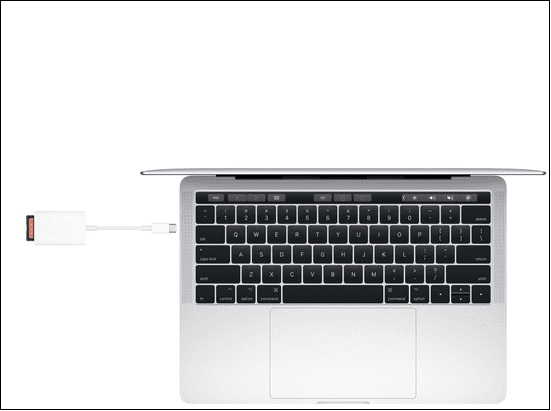
SDカードスロットに汚れや垢がたまり、接続が切れることがあります。接続が緩いようであれば、圧縮空気缶を使ってスロットを掃除してください。缶から最大限の力を引き出すために、圧縮空気を短時間で吹き付けることをお勧めします。

Macのソフトウェアやドライバに起因する問題は、単純な再起動で解決できます。そのため、SDカードを取り外してMacBook Proを再起動することで、このエラーを解決することができます。Macを再起動すると、すべてがまっさらな状態で強制的に再起動され、ほとんどのエラーが解決されます。
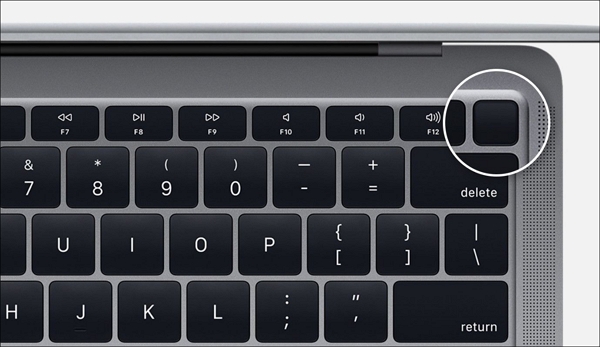
MacでSDカードが読めない場合、この問題を克服するためにいくつかの修正を試すことができます。Mac上で信頼性の低いSDカードを解決するためのより多くの修正は次のとおりです:
ディスクユーティリティは、ディスク上の公称エラーをクロスチェックすることができるmacOSの内蔵ツールです。お使いのMacがSDカードを読み取れない、またはMacにマウントされていない場合、First Aidを使って読み取れないSDカードを解決するために以下の手順をお試しください。
ステップ1.アプリケーション >ユーティリティ >ディスクユーティリティ に移動します。
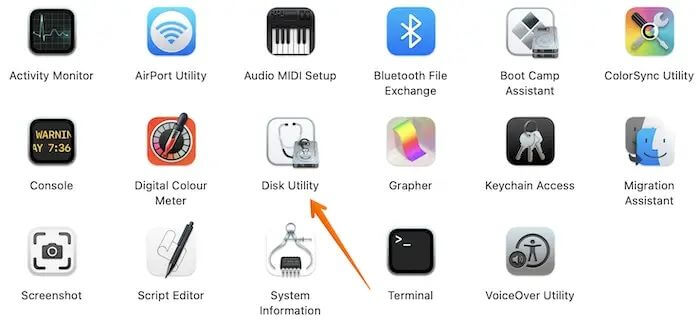
ステップ2.左側のサイドバーから「SDカード」を選択します。
ステップ3.「First Aid」ボタンを押します。
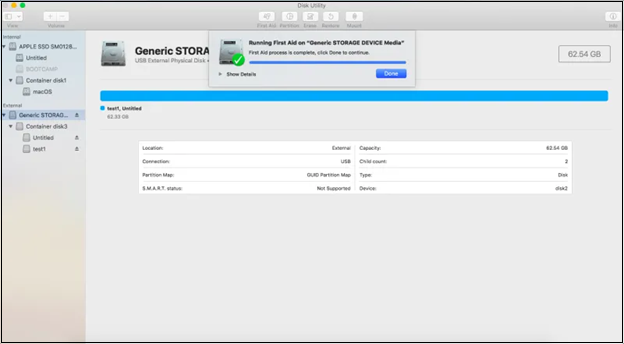
MacでSDカードをフォーマットする時です。しかし、このステップでは、SDカードに保存されているすべてのデータが消去されることを覚えておいてください。カードに重要なファイルがある場合は、ソフトウェアでSDカードをバックアップする必要があります。EaseUS Data Recovery Wizard for Mac Proは、フォーマット前にすべてのファイルをバックアップするためのワンストップソフトウェアです。
SDカードをフォーマットしたい場合は、以下の手順に従ってください:
ステップ1.「ディスクユーティリティ」を開きます。
ステップ2.リストから「SDカード」を選びます。
ステップ3.消去」オプションをクリックします。
ステップ4.不要なSDカードに名前をつけます。
ステップ5.カードが64GBより大きい場合、ファイルシステムのフォーマットに「exFAT」を選択し、そうでない場合は 「FAT32」を選択してください。

ステップ6.「消去」ボタンを押します。
プロセスが終了したら、データのないフォーマットされたSDカードを取得します。
Macのアップデートには、ファームウェアのアップグレード、プリインストールアプリの改善、セキュリティ上の欠陥やSDカードが読めない問題の修正などが含まれます。以下の手順に従ってMacをアップデートしてください:
ステップ1.「アップル」メニューから「システム環境設定」を選びます。
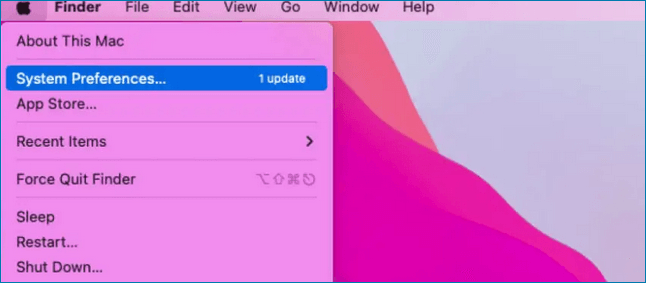
ステップ2.「システム環境設定」ウィンドウから「ソフトウェア・アップデート」をクリックします。

ステップ3.アップデートがあるかどうかを確認します。もしあれば、「今すぐアップデート」または「今すぐ再起動」をクリックし、Macをアップデートします。
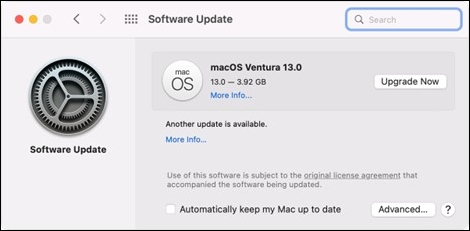
お使いのMacBookがmacOS High Sierra 10.13以前の場合、「システム環境設定」に 「ソフトウェア・アップデート」オプションは表示されません。そのため、Mac App Storeに行って最新のmacOSにアップグレードする必要があります。
ここでは、Mac上でSDカードの問題を回避するためのいくつかのヒントを提供します。
🚢 高品質のSDカードを購入してください。もしSDカードが安くて、信頼できるSDカードブランドによってサポートされていない場合、使用中に様々な問題が発生する可能性があります。
❌ SDカードに直接データを書き込まないでください。 SDカード上のファイルを直接編集するのは危険です。データの破損や上書きの原因となります。
⚠️MacからSDカードを直接取り外さないでください。SDカードを取り出してから、MacBookからSDカードを物理的に取り出してください。
🦠ウイルス対策ソフトウェアを頻繁に実行してください。 マルウェアやコンピュータウイルスを避けるために、ウイルス対策ソフトでSDカードを毎週スキャンしてください。
☁️SDカードを バックアップ。SDカードのバックアップを作成するのは賢明な選択です。重要なファイルをiCloudにバックアップできます。
画像やその他のドキュメントをSDカードに安全に保存できます。MacがSDカードを認識しない場合があります。その場合、上記の手順に従ってMacにSDカードを表示させることができます。しかし、SDカードに複雑な問題がある場合、EaseUS Data Recovery Wizard for Mac Proが破損したSDカードからの復元をサポートします。
1.WindowsでSDカードが読めないのを直すには?
WindowsでSDカードが読めない最も一般的な理由の1つは、ドライバが更新されていないことです。しかし、SDをPCに接続し、コントロールパネル>システム>デバイスマネージャー>ディスクドライバを開くことで、Windowsで読めないSDカードを修正することができます。
2.MacがSDカードを読み取れないと言うのはなぜですか?
互換性のないファイルシステムは、SDカードが読めないMacのエラーの一般的な理由です。最新のmacOSバージョンは、HFS+、APFS、exFAT、FAT32を含む無数のファイルシステムをサポートしています。
3.SDカードがMacに認識されない原因は何ですか?
データの破損や物理的な損傷が、SDカードの読み取り不能Macエラーが起こる理由です。SDカードの標準サイズは32.0×24.0×2.1mmで、データが保存されている実際のフラッシュメモリチップはもっと小さい。そのため、SDカードが機械的に損傷しやすく、読み取り不能になりやすい。
4.Macで読めなくなったSDカードからデータを復元するには?
Macで読めなくなったSDカードからデータを復元するには、EaseUS Data Recovery Wizard for Mac Proを使用する必要があります。